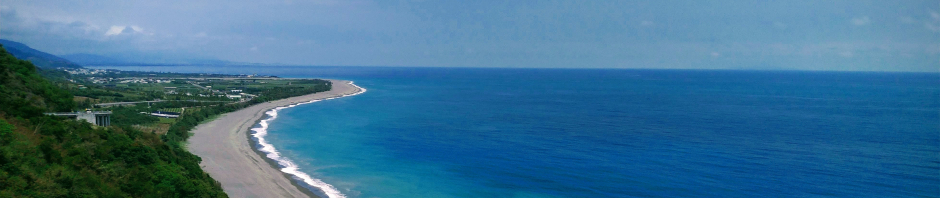実は今までワシゃ無線LANの暗号化にWEPを使いつづけておった。VPNもなしで。
所詮私用だし別に見られたって大困りってこともないし、FETのインターネット電話機の番号がその番号のままWEPキーとして固定されているのでそのままWEPで使いつづけておりました。
しかし業務上のやりとりも自宅・オフィスとも多くなり、インターネット電話機も原因不明の故障で使えなくなったし、慢速ネットにただ乗りされて容量圧迫されちゃイヤンということでここはWEPを止めることにしたぞ。今やWEPキーはちょいと受信しただけですぐ解析されるらしいし。
ものすごく粗く調べてみると、WPAにしておけば、安心ではないが解析に手間と時間がかかるので被害は薄かろ、ということのようで。
で、今使っている機器をチェックしてみるとすべてWPA2まで対応しているので、一気にWPA2-PSKにすることに決定。
思い立ったのが自宅であったため、まずは自宅から。
自宅
接続機器 :
– Eee PC 901 (eeeUbuntu 8.04)
– Eee PC 901 (Windows xp Home)
– Playstation3
– Touch Diamond (Windows mobile 6.1 Professional)
まずはEee PCのWindowsから。これは無線LAN APの設定をWPA2-PSKにしてからWindowsの設定をそれなりに変えたら即OK。無線LANの扱いについてはWindowsのほうがトラブル起こらなくていいやね。
Touch DimondのWM6も同じく。簡単問題無し。
Playstationはなぜか最初の1回は接続でき、再起動2度めがダメ。原因分からず再設定したりしてもダメなのでもう一度電源切って入れ直したら以後OK。わからん。けど使えるようになったからもういいや、と。
曲者はEee PCのeeeUbuntu 8.04。ハマったぞー。
まずはEdit Wireless NetworksにWEPで登録されているAP情報を編集してみようとしたが、変更しても保存されない。
仕方なく一旦削除して最初からの接続にトライ。が、つながらん。Wireless Networksのリストにも入らない。
ふと思い立って、ローミングを切って一旦手動設定してみる。これもつながらない。
その後ローミングを再度有効にして接続してみるがこれもダメ。Wireless Networksのリストにも入らない。
が、そのまま2,3度接続を試したらなんかつながった。Wireless Networksのリストにも登録され、以後電源切ってからの起動も問題無し。
結局要因がよく分からんが、OKとしてしまった。この状態のバックアップとっておくべしだな。
続いてオフィス。
オフィス
接続機器 :
– Eee PC 901 (eeeUbuntu 8.04)
– Eee PC 901 (Windows xp Home)
– デスクトップPC (Windows xp Professional)
– Touch Diamond (Windows mobile 6.1 Professional)
Windows系3機はすべて苦もなくOK。
eeeUbuntu 8.04も、自宅設定ができているせいか普通につながった。
はい、というわけで以上で完了。すべてWPA2に移行完了。
Linuxはなんか無線LANで引っかかることが多いなしかし。Playstation3も多分Linuxだろうし。